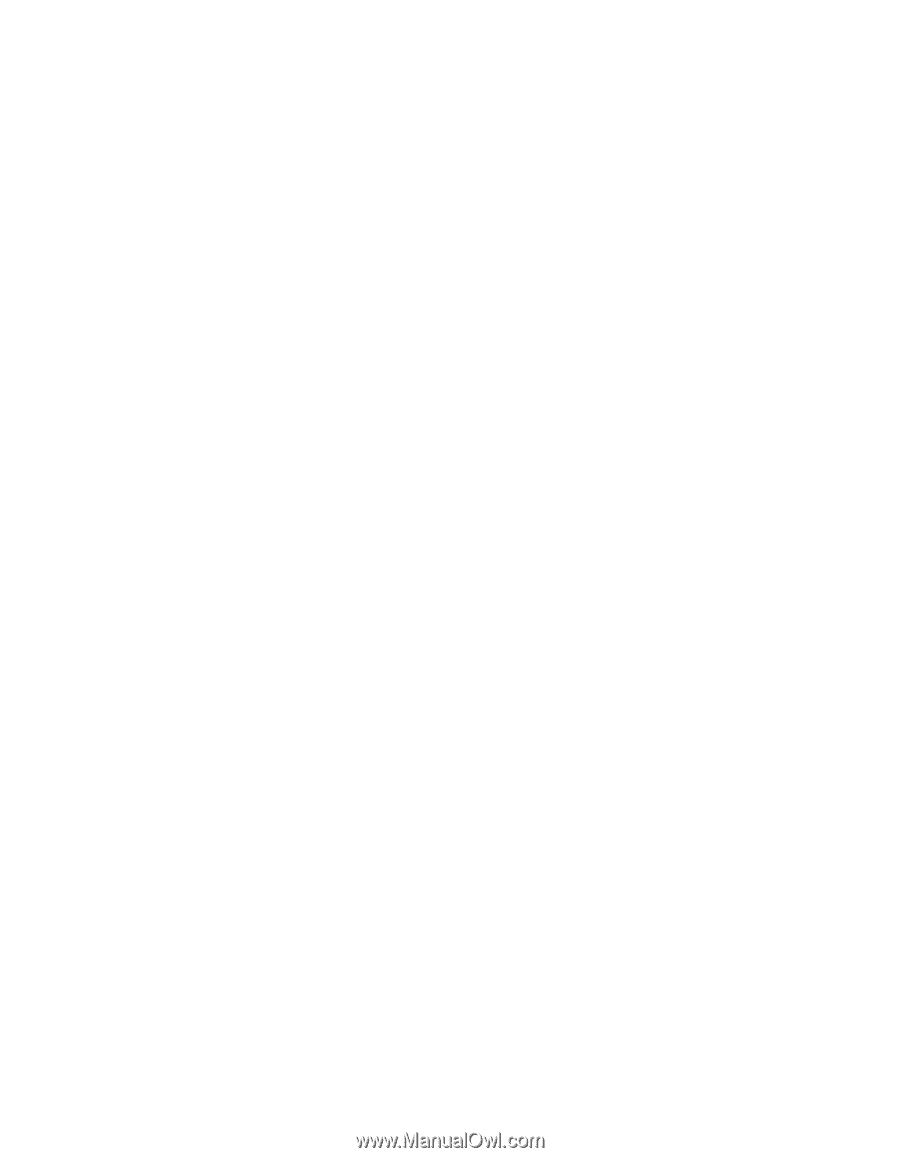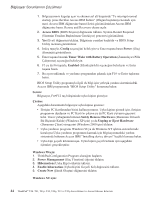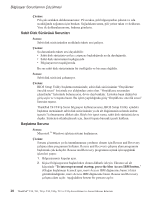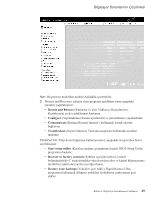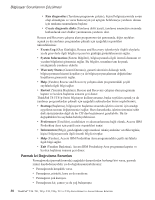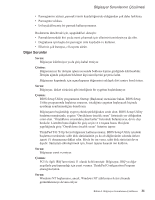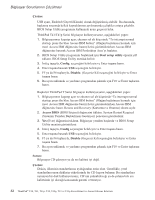Lenovo ThinkPad T43p (Turkish) Service and Troubleshooting guide for the Think - Page 49
Sorunları
 |
View all Lenovo ThinkPad T43p manuals
Add to My Manuals
Save this manual to your list of manuals |
Page 49 highlights
Bilgisayar Sorunlarının Çözülmesi ya da Video gösterimini, DVD gösterimini ya da oyun uygulamalarını çalıştırırken gösterim çok kötü ya da yok. Çözüm: Aşağıdaki işlemlerden birini yapın: v 32 bit renk kipini kullanıyorsanız, renk derinliğini 16 bit kipiyle değiştirin. v Masaüstü boyutunuz 1280×1024 ya da daha büyükse, masaüstü boyutunuzu ve renk derinliğini azaltın. Pil Sorunları Sorun: Pil, bilgisayarın standart dolum süresinde kapatma yöntemiyle tam olarak doldurulamıyor. Çözüm: Pil, aşırı boşalmış olabilir. Aşağıdakileri yapın: 1. Bilgisayarı kapatın. 2. Boşalan pilin bilgisayara takıldığından emin olun. 3. AC bağdaştırıcısını bilgisayara takıp pili doldurun. İsteğe bağlı Quick Charger varsa, boşalan pili doldurmak için kullanın. Pil 24 saat içinde tam olarak doldurulamazsa, yeni bir pil kullanın. Sorun: Pil durumu göstergesi boş görünmeden önce bilgisayar kapanıyor ya da Pil durumu göstergesi boş göründüğü halde bilgisayar çalışıyor. Çözüm: Pili boşaltın ve yeniden doldurun. Sorun: Tam dolu pil için çalışma süresi kısa. Çözüm: Pili boşaltın ve yeniden doldurun. Pilinizin çalışma süresi uzamazsa, yeni bir pil kullanın. Sorun: Bilgisayar tam dolu pille çalışmıyor. Çözüm: Pilin dalgalanma koruyucu özelliği etkin olabilir. Koruyucuyu ilk durumuna getirmek için bilgisayarı bir dakikalığına kapatın; daha sonra, bilgisayarı yeniden açın. Sorun: Pil dolmuyor. Bölüm 2. Bilgisayar Sorunlarının Çözülmesi 27